Как подключить Spotify к Alexa на Amazon Echo
Возможно, Amazon (с его Echo Shows и Echo Dots) лидирует в категории умных колонок среди гаджетов для умного дома. Amazon Alexa может устанавливать таймеры во время тренировки, давать прогноз и помогать управлять умным домом. Amazon Echo динамики также позволяют транслировать музыку с различных сервисов и устройств.
Преимуществом Alexa является голосовое управление. Как активный пользователь Spotify, вы можете использовать устройство для потоковой передачи плейлистов. Все, что вам нужно сделать, это подключить Spotify к Alexa. В этой статье мы рассмотрим, как использовать Spotify с Amazon Alexa. Мы также поделимся инструментом, если у вас возникнут проблемы.
Содержание Руководство Часть 1. Как подключить Spotify к вашему умному динамику Echo?Часть 2. Как настроить Spotify в качестве музыкального проигрывателя по умолчанию?Часть 3. Как играть в Spotify на Alexa без Premium?Заключение
Часть 1. Как подключить Spotify к вашему умному динамику Echo?
Частью успеха Spotify является его повсеместное распространение. Вы можете получить доступ к Spotify через веб-плеер, настольные приложения (доступно для Chromebook, Linux, Mac и Windows) или одно из мобильных приложений (доступно для Android, iOS). Вы также можете найти Spotify на смарт-телевизорах, телевизионных приставках, смарт-часах и дома. игровые приставки. Если вы являетесь активным пользователем приложения Spotify, вы можете слушать песни даже на своих умных колонках, таких как Amazon Echo.
Как играть в Spotify на Amazon Echo? Во-первых, вы должны связать Spotify с Alexa с помощью приложения для iOS или Android. Amazon предлагает аналогичное приложение Alexa для Android и iPhone. Вам нужно только использовать эту простую процедуру для подключения Spotify к Alexa.
- Загрузите, установите и запустите приложение Alexa на своем устройстве, iPhone, iPad или Android в зависимости от того, что у вас есть. Войдите в свою учетную запись Amazon.
- Нажмите кнопку «Дополнительно», чтобы получить доступ к списку значков, и щелкните меню «Настройки».
- После этого вы должны выбрать «Музыка и подкасты» в списке меню, и ваш Spotify будет указан там.

- Если вы не видите Spotify в списке, нажмите «Связать новую службу». Выберите Spotify, а затем «Связать учетную запись с Alexa».
- Нажмите ВКЛЮЧИТЬ ИСПОЛЬЗОВАНИЕ и войдите в свою учетную запись Spotify.

Вы успешно связали свою учетную запись Spotify с Alexa. У вас есть представление о том, как подключить Spotify к Alexa, что, если вы хотите использовать другой умный динамик, знаете ли вы, как отключить учетную запись Spotify с Alexa? Вот простая процедура, которую вы можете использовать для отключения Spotify и Alexa.
- Использование приложения Alexa: в нем выберите параметр «Дополнительно» > «Настройки» > «Музыка и подкасты». На следующей странице у вас будет список всех сервисов, которые в настоящее время связаны с вашим Alexa. Вам нужно будет только найти Spotify в этом списке и нажать на него. И оттуда вам придется отключить Spotify, и все готово.
- На веб-сайте Spotify: откройте веб-сайт Spotify на своем устройстве, нажмите «Профиль» в правом верхнем углу и выберите «Учетная запись». В появившемся списке выберите параметр «Приложения», выберите Alexa среди списка приложений, нажмите «Удалить доступ» и подтвердите действие.
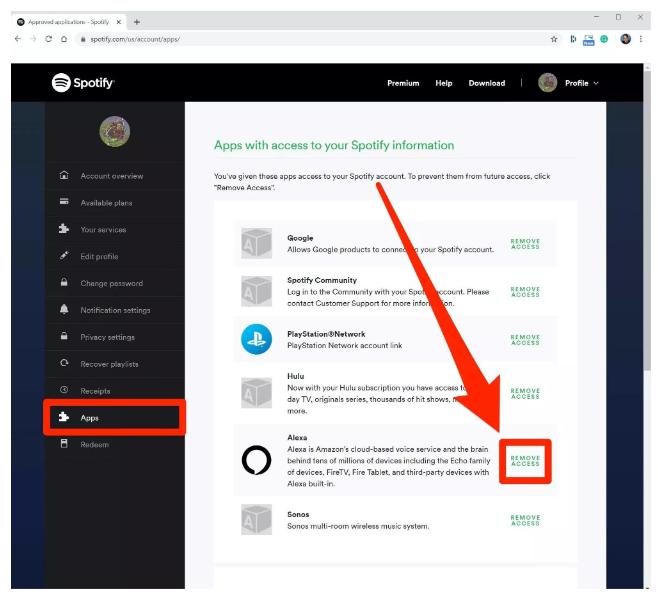
Часть 2. Как настроить Spotify в качестве музыкального проигрывателя по умолчанию?
Мы поделились способом подключения Spotify к Alexa. После того, как вы это сделаете, Алекса сможет воспроизвести ваши любимые песни и подкасты, если вы попросите ее. Если у вас есть динамик с поддержкой Alexa или вы используете приложение Amazon Alexa, это так же просто, как сказать: «Alexa, включи подкаст в Spotify» или «Alexa, включи музыку в Spotify».
Если вы не хотите использовать фразу «В Spotify» каждый раз, когда произносите голосовую команду Alexa, когда хотите воспроизвести музыку, вы можете сделать Spotify проигрывателем по умолчанию. Вот простая процедура.
- Откройте приложение Alexa. Нажмите «Дополнительно» в нижней части панели инструментов. Нажмите «Настройки» и далее выберите «Музыка и подкасты».
- После этого вам нужно будет нажать на Службы по умолчанию.
- Нажмите «Изменить» рядом с существующим музыкальным проигрывателем по умолчанию, затем выберите «Spotify» и нажмите «Готово».

Теперь, когда вы завершили процесс подключения Spotify к Alexa и установили Spotify в качестве службы потоковой передачи музыки по умолчанию, вам не нужно указывать «в Spotify», когда вы просите Alexa включить некоторые песни. Не знаете, что хотите послушать? Alexa может указывать определенные жанры, когда вы говорите: «Alexa, включи электронную танцевальную музыку». Она также может помочь определить, что сейчас идет через ваш динамик, когда вы спросите ее: «Алекса, что это за песня?»
Вы также можете использовать функцию «Устройства» в приложении Spotify для управления воспроизведением музыки на динамике Amazon Echo, используя, если вы хотите воспроизводить определенную музыку и списки воспроизведения, управлять громкостью и пропускать дорожки. Но воспользоваться этими преимуществами могут только пользователи Premium.
Часть 3. Как играть в Spotify на Alexa без Premium?
Процесс подключения Spotify к Alexa очень прост, однако есть некоторые ограничения. Spotify позволяет пользователям слушать музыку Spotify бесплатно, но пользователи Premium могут запросить любой трек или альбом по запросу, наслаждаться воспроизведением без рекламы, пропускать треки и не слушать в автономном режиме. Как удалить рекламу и скачать музыку Spotify для воспроизведения на Alexa? Чтобы воспроизводить Spotify на Alexa без премиум-класса, вам нужен конвертер Spotify, который поможет вам преобразовать музыку Spotify в формат, подходящий для Alexa, а затем просто загрузить ее на свое устройство Alexa.
Вам понадобится помощь профессионального программного обеспечения, такого как AMusicSoft Spotify Music Converter. Уникальным преимуществом приложения является то, что оно снимает защиту DRM, так что вы можете играть на любом устройстве с минимальными усилиями. Он имеет несколько поддерживаемых форматов, и большинство из них читаются на большинстве плееров. Назвав их, вы можете конвертировать файлы Spotify в MP3, FLAC, WAV, AAC, AC3 и M4A. Если они уже преобразованы, вы можете загрузить их прямо на свой компьютер в виде локальных файлов, а затем загрузить в приложение KineMaster для редактирования. Вы также можете добавить конвертированную песню в TikTok из Spotify.
С помощью простого поиска и нажатия кнопки «Загрузить» вы уже можете получить этот инструмент на своем устройстве и использовать его при редактировании видео с музыкой. Ниже мы рассмотрим шаги, которые необходимо выполнить при использовании этого инструмента для преобразования Spotify, чтобы продолжить процесс добавления музыки в нужный проигрыватель.
Бесплатная загрузка Бесплатная загрузка
- Запустите приложение и перейдите прямо в свою музыкальную библиотеку, чтобы просмотреть сохраненные в ней плейлисты и альбомы. Просмотрите список и выберите те, которые вы хотите преобразовать и загрузить. Выбрав, что конвертировать, скопируйте и вставьте его ссылку в музыкальный конвертер. Вы также можете просто перетащить файлы в конвертер для более быстрой передачи.

- Следующим шагом будет выбор формата вывода для использования. Среди упомянутых поддерживаемых форматов выберите один. Затем, после этого, убедитесь, что выбрана конечная папка для сохранения преобразованных файлов.

- Щелкните значок «Преобразовать», чтобы начать процесс преобразования, пока вы не увидите в списке списков воспроизведения, что файлы теперь имеют правильный формат.

Заключение
Мы рады, что Spotify наконец-то доступен для бесплатных пользователей во многих странах на Echo. Если вы используете Alexa для воспроизведения музыки с помощью голосовой команды, вы можете подключить Spotify к Alexa и сделать Spotify музыкальным сервисом по умолчанию, чтобы вся ваша музыка автоматически воспроизводилась из Spotify, а не из другого источника потоковой передачи музыки. Однако, AMusicSoft Spotify Music Converter это ваш полезный инструментарий, когда вам нужно плавное воспроизведение песен без рекламы на Amazon Echo.
Люди Читайте также
- 5 лучших музыкальных приложений, которые работают в режиме полета
- Лучший умный динамик для Spotify, который вы можете купить
- Локальные файлы не воспроизводятся на Spotify: как исправить лучшие методы
- Spotify стоит денег? Все, что Вам нужно знать
- Общая сессия Spotify — что это такое и как ее начать?
- Где Spotify хранит офлайн-музыку в Windows?
- Справка веб-плеера: можно ли играть в Spotify без Flash?
- Лучшие музыкальные сайты Болливуда для скачивания [все еще работают]
Роберт Фабри — ярый блоггер и энтузиаст, увлеченный технологиями, и, возможно, он сможет заразить вас, поделившись некоторыми советами. Он также страстно увлечен музыкой и писал для AMusicSoft на эти темы.